自動登録されたユーザー情報を管理する
Windows認証とLDAP認証でログインした新規ユーザーの情報は、その一部が本機のアドレス帳に自動登録されます。自動登録されないフォルダー宛先やファクス番号などの情報は、本機のアドレス帳に登録されている特定のユーザーからコピーするように設定できます。
自動登録される情報
ログインユーザー名/ログインパスワード
登録番号
名前(情報を取得できないときはログインユーザー名が登録されます)
キー表示名(情報を取得できないときはログインユーザー名が登録されます)
メールアドレス(情報を取得できないときは自動登録されません)
文書保護 アクセス許可ユーザー/グループ

「文書保護 アクセス許可ユーザー/グループ」は、本機のアドレス帳に登録されているユーザーからコピーする設定にすると、自動登録された情報が上書きされます。
アドレス帳の登録件数が上限に達しているときに、古いユーザーから自動で消去するように設定できます。
[システム設定]
 [管理者用設定]タブ
[管理者用設定]タブ  [アドレス帳データ一括消去]で、アドレス帳のデータをすべて消去することもできます。
[アドレス帳データ一括消去]で、アドレス帳のデータをすべて消去することもできます。
データの利用とコピー元のユーザーを設定する
アドレス帳に自動登録されたユーザーに、自動登録されない情報をコピーするように設定し、コピー元となるユーザーの登録番号を指定します。
 操作部からユーザー管理者としてログインする。
操作部からユーザー管理者としてログインする。
 ホーム画面で[設定]を押す。
ホーム画面で[設定]を押す。
 [本体機能設定]を押す。
[本体機能設定]を押す。
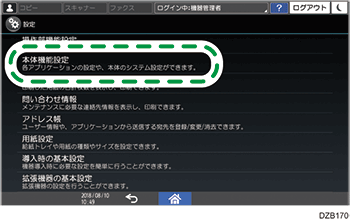
 [システム設定]
[システム設定] [管理者用設定]タブ
[管理者用設定]タブ  [アドレス帳自動登録時データ利用設定]と押す。
[アドレス帳自動登録時データ利用設定]と押す。
 [データを利用する]を押し、データのコピー元にするユーザーの登録番号を入力する。
[データを利用する]を押し、データのコピー元にするユーザーの登録番号を入力する。
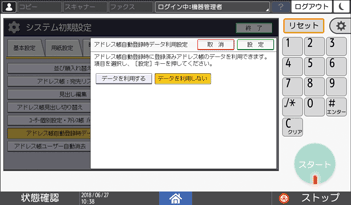
 [設定]を押す。
[設定]を押す。
 設定が終わったら、ログアウトする。
設定が終わったら、ログアウトする。
アドレス帳の自動消去を設定する
新しいユーザーが自動登録されるようにするために、古いユーザーから自動消去されるように設定します。
 操作部からユーザー管理者としてログインする。
操作部からユーザー管理者としてログインする。
 ホーム画面で[設定]を押す。
ホーム画面で[設定]を押す。
 [本体機能設定]を押す。
[本体機能設定]を押す。
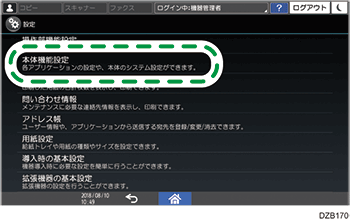
 [システム設定]
[システム設定] [管理者用設定]タブ
[管理者用設定]タブ  [アドレス帳ユーザー自動消去]と押し、[する]を選択する。
[アドレス帳ユーザー自動消去]と押し、[する]を選択する。
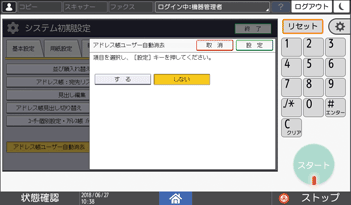
 [設定]を押す。
[設定]を押す。
 設定が終わったら、ログアウトする。
設定が終わったら、ログアウトする。

「文書保護 アクセス許可ユーザー/グループ」は、本機のアドレス帳に登録されているユーザーからコピーする設定にすると、自動登録された情報が上書きされます。
アドレス帳の登録件数が上限に達しているときは、古いユーザーから自動で消去するように設定できます。
